Tout comme pour une pièce en tube physique, il est impossible de mettre à plat un modèle de tôle plié ayant la forme d'un tube continu. La fonction de découpe offre un moyen aisé de créer une ouverture sur une face du modèle, en vue de produire une mise à plat.
Créez une fonction de découpe et, pour ce faire, sélectionnez une face du modèle et, au choix, un ou deux points sur cette face. Si vous avez sélectionné une face externe, les points sélectionnés doivent se situer sur une arête de la face externe. Ou bien, vous pouvez sélectionner toute une face à supprimer.
Conseil : Dans cet exercice, le point d'emplacement de la découpe a été ajouté à l'une des esquisses de contour de la face lissée. Une méthode alternative consiste à créer une esquisse 2D sur une face plane d'une face lissée prévue pour une sortie pliée. Puis, placez un point sur un sommet stratégique ou au milieu d'une arête.
- Dans le navigateur Modèle, cliquez sur + à gauche de Face lissée1. Cliquez sur Esquisse2 avec le bouton droit de la souris et choisissez Visibilité dans le menu contextuel afin de rendre visible l'Esquisse 2.
- Réglez la vue du modèle de manière à ce que l'arête du carré esquissé portant le point soit visible en haut :
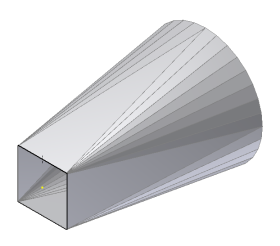
- Dans le ruban, cliquez sur l'onglet Tôlerie
 le groupe de fonctions Modifier
le groupe de fonctions Modifier  Découpe .
Découpe . - Sélectionnez la face à découper (contenant le point d'esquisse sur l'arête).
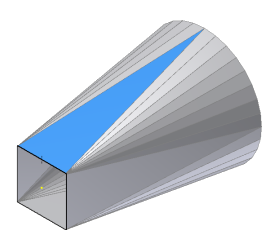
- Sélectionnez le point créé préalablement indiquant l'emplacement de la découpe à point unique.
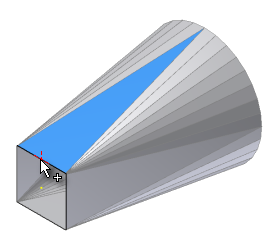
Une fois le point sélectionné, un aperçu de la découpe s'affiche.
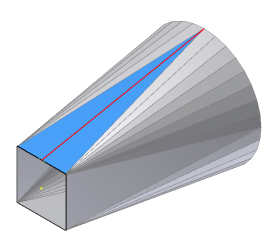 Remarque : La découpe permet de couper une face pliée adjacente à la face sélectionnée. Toutefois, une découpe ne peut pas couper une face pliée à travers une deuxième face. Dans cet exemple, si le point n'avait pas été placé au milieu de l'arête, il aurait été impossible de créer une découpe.
Remarque : La découpe permet de couper une face pliée adjacente à la face sélectionnée. Toutefois, une découpe ne peut pas couper une face pliée à travers une deuxième face. Dans cet exemple, si le point n'avait pas été placé au milieu de l'arête, il aurait été impossible de créer une découpe. - Cliquez sur OK dans la boîte de dialogue Découpe pour créer la découpe et fermer la boîte.
- Dans le navigateur Modèle, cliquez avec le bouton droit de la souris et sélectionnez Esquisse2, puis choisissez Visibilité dans le menu contextuel pour désactiver la visibilité d'Esquisse2.